windows2008NLB环境部署
windows 网络服务--配置NLB群集实现双机热备

实验报告实验项目:配置NLB群集,实现双机热备实验环境:1.一台DC & DNS服务器:192.168.10.12.两台NLB节点:节点1:192.168.10.10和172.16.0.1节点2:192.168.10.20和172.16.0.23.一台客户端:192.168.10.100搭建如图环境,将节点1、节点2加入域,添加双网卡,一块网卡用于群集内部通讯,一块网卡用于对外提供服务。
准备群集IP地址为192.168.10.250域名为实验步骤:1.准备测试站点2.添加NLB群集角色3.配置NLB群集4.客户端准备测试站点(为了验证结果,这里将节点1和节点2的内容配置的不同,让浏览时容易辨认,但是在实际中每个节点提供的内容必须一样,不然群集就没有意义了)准备节点1的测试站点准备节点2的测试站点添加群集的DNS记录节点1的地址配置信息节点2的地址配置信息添加NLB群集角色打开服务器管理器选择角色安装进度---完成配置NLB群集打开NLB群集控制台,开始---程序---管理工具---网络负载平衡管理器,或者在运行里输入nlbmgr右击网络负载平衡群集---新建群集,输入主机名选择主机用于群集对外服务的地址配置群集地址(这是群集专用的)配置群集参数信息---选择多播,一块网卡的时候选择多播,两块的时候可以选择单播,配置端口范围群集配置完成在节点2上打开群集管理,右击选择连接现有的群集输入第一次建立群集的主机名---完成右击群集,添加新主机,选择节点2用于对外提供服务的地址。
下一步,在主机参数中选择默认端口规则默认连接完成客户端验证在客户端浏览站点验证,可以看到由节点1提供的站点将节点1的网卡禁用,模拟一台节点出故障,再次浏览这是可以看到浏览的网页时节点2提供的。
使用微软NLB(网络负载均衡)技术组建Wss站点
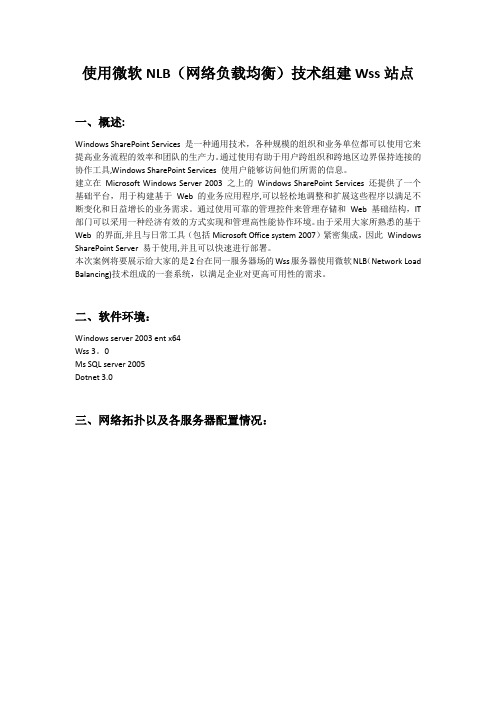
使用微软NLB(网络负载均衡)技术组建Wss站点一、概述:Windows SharePoint Services 是一种通用技术,各种规模的组织和业务单位都可以使用它来提高业务流程的效率和团队的生产力。
通过使用有助于用户跨组织和跨地区边界保持连接的协作工具,Windows SharePoint Services 使用户能够访问他们所需的信息。
建立在Microsoft Windows Server 2003 之上的Windows SharePoint Services 还提供了一个基础平台,用于构建基于Web 的业务应用程序,可以轻松地调整和扩展这些程序以满足不断变化和日益增长的业务需求。
通过使用可靠的管理控件来管理存储和Web 基础结构,IT 部门可以采用一种经济有效的方式实现和管理高性能协作环境。
由于采用大家所熟悉的基于Web 的界面,并且与日常工具(包括Microsoft Office system 2007)紧密集成,因此Windows SharePoint Server 易于使用,并且可以快速进行部署。
本次案例将要展示给大家的是2台在同一服务器场的Wss服务器使用微软NLB(Network Load Balancing)技术组成的一套系统,以满足企业对更高可用性的需求。
二、软件环境:Windows server 2003 ent x64Wss 3。
0Ms SQL server 2005Dotnet 3.0三、网络拓扑以及各服务器配置情况:Wss1配置情况:Ip地址:192.168.10。
11机器名:wss1安装软件:IIS6,dotnet3.0,wss3.0Wss2配置情况Ip地址:192。
168。
10.11机器名:wss2安装软件:IIS6,dotnet3。
0,wss3.0NLB后,wss web配置情况:Ip地址:192.168。
10。
13域名:wss。
AD配置情况:Ip地址:192.168.10。
Microsoft Visual C++ 2008 发布程序的部署问题

Microsoft Visual C++ 2008 发布程序的部署问题VS2008编译的程序在Windows2008环境上运行时经常出现如下问题:应用程序事件日志如下:上述两个问题都解决后则可能还出现如下问题:注意:此时是调用dll出现问题了,而不是运行主程序出错。
主要问题是“找不到从属程序集Microsoft.VC90.MFC”,解决办法如下:将整个“C:\Application\Microsoft Visual Studio 9.0\VC\ redist\x86\Microsoft.VC90.MFC”拷贝到exe文件所在目录下,如果exe程序所涉及调用的dll与该exe文件不在同一目录,那么须要在dll所在目录也拷贝一份。
详细描述如下:这个问题有好多Blog和Forum已经讨论过了,但都不详尽,在具体的操作过程中还是有许多疑问。
我摘录并整合了许多网络文章,希望能够做个最终了结。
一、VC2005和VC2008编译出来的程序如何发布/lf426/archive/2008/04/12/46885.aspxVC2005和VC2008编译出来的程序放到别人的电脑上为什么有可能无法运行呢?1:Microsoft Visual C++ 2008 Express Edition可以发布软件吗?能!很多人说,因为是Express版,不是Studio,所以只是用来练习语言的,不能发布软件——错!除了没有MFC和ATL,基本上跟 .net 版本是一样的。
发布出来的,是完整的可执行文件。
2:VC 2008 (2005) 发布出来的程序必须附带上他们特定的dll文件吗?不一定。
如果目标系统是个经常升级的系统,微软已经为其打上了所需要的dll文件补丁了,不需要在软件包里面附加特定的dll文件。
特别在Vista系统中,你更是不需要VC8和VC9的dll文件。
但是在一些老版本的系统中,这些文件就是必须的。
3:VC2008和VC2005特定的dll文件是哪些?VC8: msvcm80.dll, msvcp80.dll, msvcr80.dllVC9: msvcm90.dll, msvcp90.dll, msvcr90.dll4:如何部署文件?首先,请选择release版本;在生成可执行文件(exe文件)的时候,会得到相应的部署文件(manifest文件)。
windows2008负载均衡(NLB)问题汇总

windows2008负载均衡(NLB)问题汇总1. 主机不可访问
修改host⽂件. 将主机名与IP做相应的映射. 它们应该是使⽤主机名来访问对应的服务器.
host⽂件路径: C:\Windows\System32\drivers\etc
192.168.116.111 WIN-LM542SNFNHH
192.168.116.106 WIN-L7D8D6SPQIH
注: 如果不修改hosts配置. 默认ping主机名, 会显⽰IPv6的地址. 可能这个会有影响吧
2. 两台应该创建⼀样的windows ⽤户名和密码
3. 在软件在配置凭据. 就是输⼊⽤户名和密码
4. 接⼝配置不对.....
在服务器上添加群集IP.
实现他要求每个服务器都会配置同⼀个群集的IP.
5. 服务器不能使⽤DHCP, 要⼿动分配IP, 不能跨⽹段负载
6. 防⽕墙要关闭
7. 当重新打开负载软件的时候. 也会出现主机不可访问.
可以设置⼀下凭据, 再刷新⼀下应该就可以了.。
5-配置NLB相关性和端口规则

再次打开‘群集属性’对话 框,在‘端口规则’标签中, 单击‘添加…’
弹出‘添加/编辑端口规则’, 配置‘端口范围’、‘协议’和 ‘筛选模式-相关性’,之后单 击‘确定’
返回‘群集属性’对话框,在 ‘端口规则’标签中,单击‘添 加…’
弹出‘添加/编辑端口规则’, 配置‘端口范围’、‘协议’和 ‘筛选模式’,之后单击两次 ‘确定’
命令
注: 创建 Web 网站 配置该网站的端口号为 5678 配置本地防火墙,允许端口 号 5678 的入站流量
2.配置 NLB 端口规则 用户 Adatum\Administrator 登录域成员机 X1 在‘网络负载平衡管理器’窗 口(nlbmgr),在左侧导航栏 单击节点‘X112-NLB’,之后 单击‘群集属性’ 弹出‘群集属性’对话框,在 ‘端口规则’标签中,单击‘定 义的端口规则:群集 IP 地 址全部’,之后单击‘删除’, 再单击‘确定’
准备:虚拟机域控制器 XDC1、虚拟机域成员 X1 和虚拟机域成员 X2。
1.创建新 Web 站点,并设置专用端口及防火墙
用户 Adatum\Administrator Mkdir C:\PortTest ;
பைடு நூலகம்
登录域成员 X2
Xcopy /s C:\inetpub\wwwroot C:\PortTest ;
返回‘网络负载平衡管理器’ 窗口,在左侧导航栏右击节 点‘X1’,之后单击‘主机属性’
弹出‘X1 属性’对话框,在‘端 口规则’标签中,单击‘定义 的端口规则:开始 5678’, 之后单击‘编辑…’,
弹出‘添加/编辑端口规则’, 配置‘单一主机的处理优先 级:10’,之后单击两次‘确 定’ 注:数字大,则优先级低。 X1 的优先级默认为 1,将其 变更为 10 后,X1 的优先级 会低于 X2。
《Windows-Server-2008》课件——系统安装和环境配置
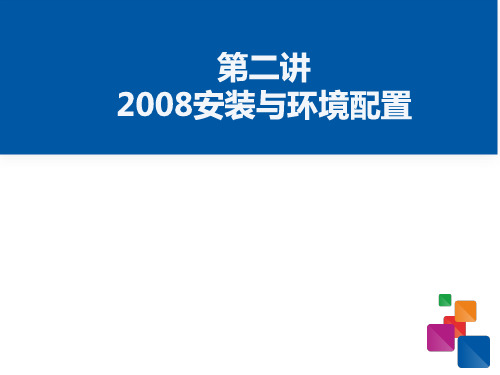
支持的CPU个 1~2 数
所需硬盘空间 1.5GB
群集节点数
无
标准版 133 MHz
550 MHz 128MB 256MB 4GB
1~4
1.5GB
无
安装Windows Server 2008r2各版本的 硬件需求
企业版 X86计算机: 133 MHz Itanium计算机 :733 MHz
733 MHz 128MB 2546MB X86计算机: 32GB Itanium计算机 :64GB
1~8
X86计算机: 1.5GB Itanium计算机 :2GB 最多8个
Datacenter版
X86计算机: 400 MHz Itanium计算机 :733 MHz
733 MHz
512MB
1GB
X86计算机: 64GB Itanium计算机 :512GB
X86计算机: 8~32 Itanium计算机 :8~64
➢ Windows Server 2008r2企业版 (Enterprise Edition)
➢ Windows Server 2008r2 数据中心版 (Date Center Edition)
需求 CPU最低速率
Web版 133MHz
CPU推荐速率 内存最小容量 内存推荐容量 内存最大容量
550 MHz 128MB 256MB 2GB
上机作业
安装 windows server 2008
➢ 若硬盘内无操作系统:直接从光驱启动 ➢ 若硬盘内有操作系统:按任意键
否则会启动硬盘内原有的操作系统
注意事项
安装或升级Windows Server 2008r2的 注意事项
➢ 最好不要在正在使用的服务器上安装新操作系统 ➢ 做好备份 ➢ 注意多系统共存
windows server 服务器角色与功能---文本资料

Windows server 2008服务器角色与功能以往,在Windows Server 2000/2003系统中,我们要增加或删除像DNS服务器这样的功能,需要用过"添加/删除Widnows组件"实现。
而在Windows Server 2008中,"添加/删除Widnows组件"再也不见了,取而代之的是通过服务器管理器里面的"角色"和"功能"实现。
像DNS服务器、文件服务器、打印服务等等都会被视为一种"角色"存在,而故障转移集群、组策略管理等等这样的任务则被视为"功能"。
通过角色与功能的增减,就可以实现几乎所有的服务器任务。
那么,在Windows Server 2008里面,服务器的角色与功能到底有什么不同呢?微软告诉我们,服务器角色指的是服务器的主要功能。
管理员可以选择整个计算机专用于一个服务器角色,或在单台计算机上安装多个服务器角色。
每个角色可以包括一个或多个角色服务。
比如上面提到的DNS服务器就是一个角色;而功能则提供对服务器的辅助或支持。
通常,管理员添加功能不会作为服务器的主要功能,但可以增强安装的角色的功能。
像故障转移集群,是管理员可以在安装了特定的服务器角色后安装的功能(如文件服务),以将冗余添加到文件服务并缩短可能的灾难恢复时间。
在Windows Server 2008中,随附了17个角色和35个功能,分别如下:服务器角色角色名称描述Active Directory 证书服务Active Directory(R) 证书服务(AD CS) 提供可自定义的服务,用于创建并管理在采用公钥技术的软件安全系统中使用的公钥证书。
组织可使用Active Directory 证书服务通过将个人、设备或服务的标识与相应的私钥进行绑定来增强安全性。
Active Directory 证书服务还包括允许在各种可伸缩环境中管理证书注册及吊销的功能。
配置WindowsServer2008故障转移集群1225
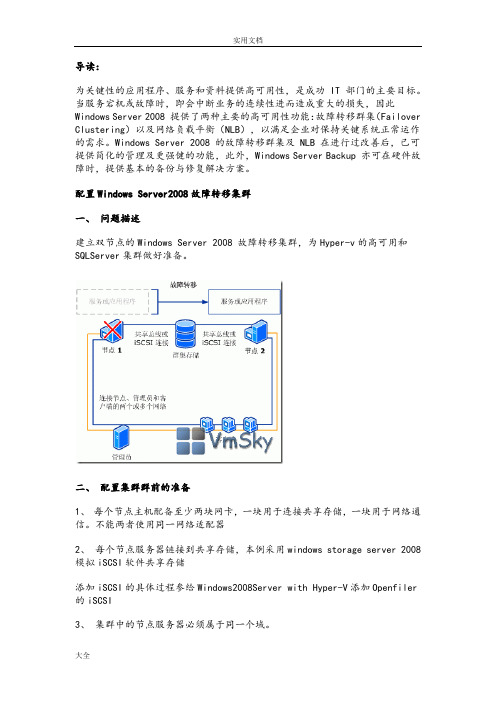
导读:为关键性的应用程序、服务和资料提供高可用性,是成功 IT 部门的主要目标。
当服务宕机或故障时,即会中断业务的连续性进而造成重大的损失,因此Windows Server 2008 提供了两种主要的高可用性功能:故障转移群集(Failover Clustering)以及网络负载平衡(NLB),以满足企业对保持关键系统正常运作的需求。
Windows Server 2008 的故障转移群集及 NLB 在进行过改善后,已可提供简化的管理及更强健的功能,此外,Windows Server Backup 亦可在硬件故障时,提供基本的备份与修复解决方案。
配置Windows Server2008故障转移集群一、问题描述建立双节点的Windows Server 2008 故障转移集群,为Hyper-v的高可用和SQLServer集群做好准备。
二、配置集群群前的准备1、每个节点主机配备至少两块网卡,一块用于连接共享存储,一块用于网络通信。
不能两者使用同一网络适配器2、每个节点服务器链接到共享存储,本例采用windows storage server 2008模拟iSCSI软件共享存储添加iSCSI的具体过程参给Windows2008Server with Hyper-V添加Openfiler 的iSCSI3、集群中的节点服务器必须属于同一个域。
4、用于管理集群的用户,不必使用域管理员账户,只要添加到本地管理员即可,同时是Domain User组。
本例为方便起见均采用与管理员账号三、安装故障转移集群1、登录其中一个集群节点,打开服务器管理器,定位到功能项2、点击添加功能,点选故障转移集群,点击下一步3、在向导最后,点击安装4、在其他节点的服务器上重复以上操作四、验证集群配置在创建集群之前,建议运行验证集群配置,确认服务器、网络、存储是否符合要求1、开始——管理工具——故障转移集群管理,打开故障转移集群管理单元2、在管理界面的中间位置,点击验证配置3、点击下一步,添加节点服务器4、可以选择运行所有测试,也可分类选择,建议运行所有测试5、检查完毕后,可以点击查看报告,也可以到C:\Windows\Cluster\Reports 路径下去查看五、建立集群1、开始——管理工具——故障转移集群管理,打开故障转移集群管理单元2、在中间位置点击创建一个集群3、点击下一步,添加集群内的节点服务器4、填入集群名称,和使用的虚拟IP地址,途中10段的ip地址用来连接iSCSI 存储,可以将其去掉。
基于虚拟机的微软集群和应用部署的(NLB+IIS)实验

基于虚拟机的微软集群和应用部署的(NLB+IIS)实验目录一、NLB群集介绍 (3)二、实验名称 (4)三、实验说明 (4)四、实验目的 (4)五、实验原理和架构设计 (4)六、实验拓扑 (5)七、实验准备和注意事项 (5)7.1、虚拟机环境准备 (5)7.2、操作系统环境准备 (5)7.3、软件准备 (6)7.4、IP地址规划 (6)八、实验步骤 (6)8.1 虚拟机的准备工作 (6)8.2 安装IIS (9)8.3 安装NLB群集 (13)8.4 新建NLB群集 (15)九、验证实验环境 (25)9.1 新建一个测试主页 (25)9.2 验证 (28)一、 NLB群集介绍Windows Server 2008 R2 中的网络负载平衡 (NLB) 功能可以增强 Internet 服务器应用程序,如在 Web、FTP、防火墙、代理、虚拟专用网络 (VPN) 以及其他执行关键任务的服务器上使用的应用程序] 的可用性和可伸缩性。
运行 Windows Server 2008 R2 的单个计算机提供有限的服务器可靠性和可伸缩性能。
但是,通过将运行 Windows Server 2008 R2 的其中一个产品的两台或多台计算机的资源组合到单个虚拟群集中,NLB 便可以提供 Web 服务器和其他执行关键任务服务器所需的可靠性和性能。
上图描述了两个连接的网络负载平衡群集。
第一个群集由两个主机组成,第二个群集由四个主机组成。
这是如何使用 NLB 的一个示例。
每个主机都运行所需的服务器应用程序(如用于 Web、FTP 和 Telnet 服务器的应用程序)的单个副本。
NLB 在群集的多个主机中分发传入的客户端请求。
可以根据需要配置每个主机处理的负载权重。
还可以向群集中动态地添加主机,以处理增加的负载。
此外,NLB 还可以将所有流量引导至指定的单个主机,该主机称为默认主机。
NLB 允许使用相同的群集 IP 地址集指定群集中所有计算机的地址,并且它还为每个主机保留一组唯一专用的 IP 地址。
Windows Server 2008网络负载均衡常见问题解疑
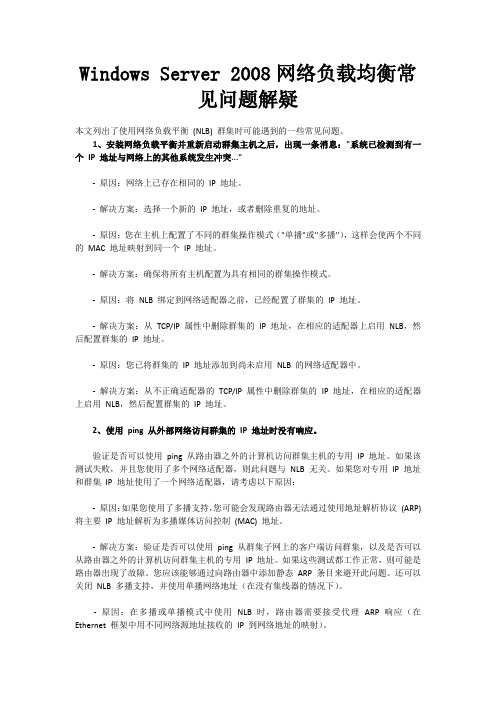
Windows Server 2008网络负载均衡常见问题解疑本文列出了使用网络负载平衡(NLB) 群集时可能遇到的一些常见问题。
1、安装网络负载平衡并重新启动群集主机之后,出现一条消息:"系统已检测到有一个IP 地址与网络上的其他系统发生冲突..."- 原因:网络上已存在相同的IP 地址。
- 解决方案:选择一个新的IP 地址,或者删除重复的地址。
- 原因:您在主机上配置了不同的群集操作模式("单播"或"多播"),这样会使两个不同的MAC 地址映射到同一个IP 地址。
- 解决方案:确保将所有主机配置为具有相同的群集操作模式。
- 原因:将NLB 绑定到网络适配器之前,已经配置了群集的IP 地址。
- 解决方案:从TCP/IP 属性中删除群集的IP 地址,在相应的适配器上启用NLB,然后配置群集的IP 地址。
- 原因:您已将群集的IP 地址添加到尚未启用NLB 的网络适配器中。
- 解决方案:从不正确适配器的TCP/IP 属性中删除群集的IP 地址,在相应的适配器上启用NLB,然后配置群集的IP 地址。
2、使用ping 从外部网络访问群集的IP 地址时没有响应。
验证是否可以使用ping 从路由器之外的计算机访问群集主机的专用IP 地址。
如果该测试失败,并且您使用了多个网络适配器,则此问题与NLB 无关。
如果您对专用IP 地址和群集IP 地址使用了一个网络适配器,请考虑以下原因:- 原因:如果您使用了多播支持,您可能会发现路由器无法通过使用地址解析协议(ARP) 将主要IP 地址解析为多播媒体访问控制(MAC) 地址。
- 解决方案:验证是否可以使用ping 从群集子网上的客户端访问群集,以及是否可以从路由器之外的计算机访问群集主机的专用IP 地址。
如果这些测试都工作正常,则可能是路由器出现了故障。
您应该能够通过向路由器中添加静态ARP 条目来避开此问题。
Windows中NLB的配置
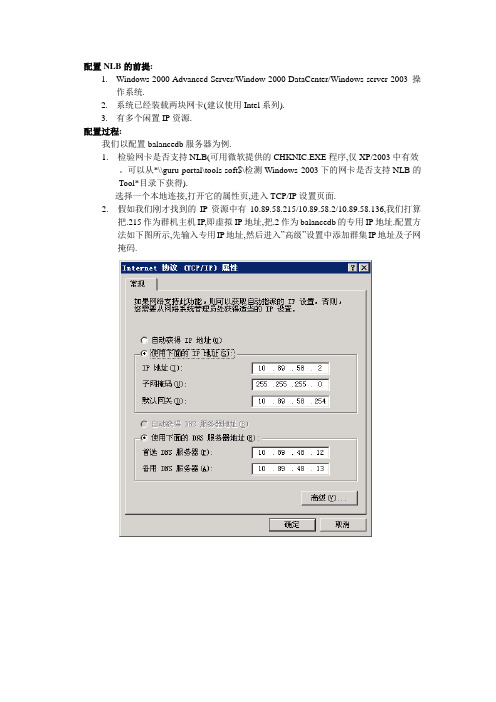
配置NLB的前提:1.Windows 2000 Advanced Server/Window 2000 DataCenter/Windows server 2003 操作系统.2.系统已经装载两块网卡(建议使用Intel系列).3.有多个闲置IP资源.配置过程:我们以配置balancedb服务器为例.1.检验网卡是否支持NLB(可用微软提供的CHKNIC.EXE程序,仅XP/2003中有效。
可以从*\\guru-portal\tools-soft$\检测Windows 2003下的网卡是否支持NLB的Tool*目录下获得).选择一个本地连接,打开它的属性页,进入TCP/IP设置页面.2.假如我们刚才找到的IP资源中有10.89.58.215/10.89.58.2/10.89.58.136,我们打算把.215作为群机主机IP,即虚拟IP地址,把.2作为balancedb的专用IP地址.配置方法如下图所示,先输入专用IP地址,然后进入”高级”设置中添加群集IP地址及子网掩码.3.设置完了TCP/IP属性之后,在当前本地连接的属性页中选择”网络负载平衡”项,进入它的属性页中,在第一页中的群集参数中,只需输入IP地址和子网掩码.然后打开”主机参数”选项卡,输入刚才设定的专用IP地址及子网掩码,优先级表示这台机器处理客户端请求的优先级,最高级为1.接下来打开”端口规则”选项卡,群集IP地址默认是”所有”,意思是当有多个群集IP 是对所有的群集IP都应用该端口规则,这里可以使用默认,也可以输入我们这里的.215 IP地址,其他设置使用默认值.4.最后,点击”确定”退出.另外一块网卡可以使用DHCP服务器分配的动态IP,也可以使用自定义的静态IP,没有影响.5.至此,NLB配置就完成了.检验配置结果:1.在配置完成后,我们可以进入命令行下执行ipconfig命令查看IP的设置,并ping 群集IP及网关,看是否畅通.2.之后可以用wlbs query命令查看当前NLB群集的状态,如果显示当前主机不了解群集状态的话,可以执行wlbs start可启NLB服务.3.当配置了多台NLB服务器之后,可以在每台服务器上建立相同名称的虚拟目录,如NLBTest,defautl页面设置为test.htm,每台机器上的这个htm页面内容不同.比如我们配置了两台服务器,balancedb上test.htm的内容为”Hello world !”,balance上test.htm的内容为”Hi,nice to meet you !”.当两台负载均衡服务器都运行着的话,我们通过一台客户端访问下面的URLhttp://10.89.58.215/nlbtest你可能会看到页面上显示的是”Hello world !”,然后我们把balancedb服务器上的NLB服务停止(命令行中执行wlbs stop命令),再访问上面的URL,你会看”Hi,niceto meet you !”的内容,这说明NLB配置是正常的.注:通过在本地连接属性中配置NLB还可以有其他的方式,这只是其中一种.另外在windows 2003中也可以通过管理工具中的”网络负载平衡管理器”来进行配置,原理都是相同的.不过在使用”网络负载平衡管理器”配置时,不能同时在本地连接中进行设置.附:配置NLB的一般性考虑事项•由于某些路由器不支持单播IP 地址到多播介质访问控制地址的解析,所以需要一个静态的ARP 入口。
Win2008利用NLB群集实现WEB服务器的可靠性(含详细步骤及客户机测试)

Win2008利用NLB群集实现WEB服务器的可靠性实验背景:在大型网络环境中存在这样一种情景,公司内部的FTP服务器出现故障或脱机了,而且不能快速恢复,用户不能及时访问公司内部的资源;公司内部的WEB服务器访问量过大,造成网站相应的速度越来越慢,不能很好的为客户服务,还有ISA、VPN服务器(这些服务器存在一个共同的特点:服务器和客户端之间只存在只读关系,不能向里写入)……那么如何保障这些服务器的可靠性呢,网络负载平衡群集(简称NLB)给出了解决方案,它可以增强Web、FTP、ISA、VPN等服务的可靠性和可伸缩性。
它是通过在两台或多台(最多32台)计算机上运行一种服务,而其服务的内容必须要一样,组成单个网络负载平衡群集,通过一个虚拟IP地址向外提供服务,当群集中某个服务器出现故障或脱机时,将在继续运行的计算机间自动重新分配负载,访问该服务器的客户端感觉不到有服务器出现了故障。
实验目的:1、理解NLB群集的使用意义2、在windows server 2003上部署NLB群集3、验证WEB服务器的NLB群集的可靠性实验网络拓扑:实验步骤一、搭建网络环境,准备NLB群集条件(1)、首先将一台服务器升级为域控制器,域名为(也可以为工作组模式),另外一台服务器加入到域中(2)、在两台主机上分别搭建WEB服务器,并添加相应的主页,为了验证NLB效果,主页的内容不要一样(在实际中,两个网站的网页应该是一样的,而用户在访问的时候,不管访问那个WEB站点,看到的都是相同的内容)(3)、在DNS服务器上添加相应的主机记录,FQDN分别为和,而虚拟IP地址192.168.1.10对应的FQDN为[url][/url] 。
(4)、为了在两台NLB群集中的主机能够互相管理群集,需要在每台主机上有两块网卡,一块用于群集,一块用于管理。
二、配置网络负载平衡群集启用网络负载平衡群集有两种方式,一种是在网卡的属性选项卡里勾选“网络负载平衡”即可,另一种是在运行里输入“nlbmgr”命令打开网络负载平衡管理器,推荐后者,因为在网卡的属性选项卡里进行设置容易导致故障。
WindowsServer2008ActiveDirectory配置指南-l...
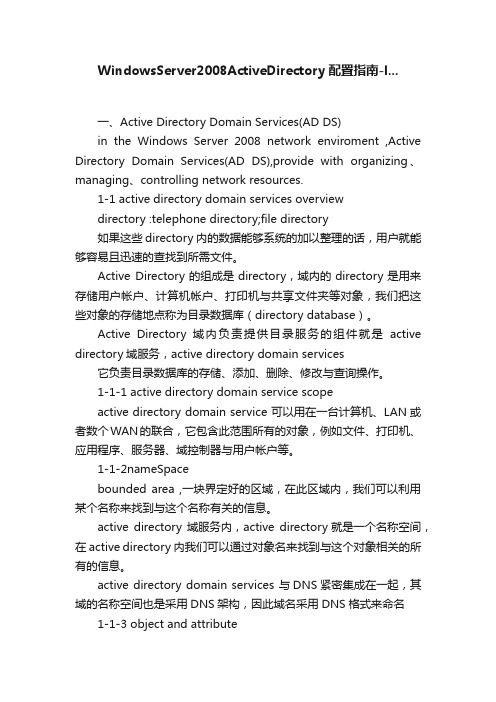
WindowsServer2008ActiveDirectory配置指南-l...一、Active Directory Domain Services(AD DS)in the Windows Server 2008 network enviroment ,Active Directory Domain Services(AD DS),provide with organizing、managing、controlling network resources.1-1 active directory domain services overviewdirectory :telephone directory;file directory如果这些directory内的数据能够系统的加以整理的话,用户就能够容易且迅速的查找到所需文件。
Active Directory的组成是directory,域内的directory是用来存储用户帐户、计算机帐户、打印机与共享文件夹等对象,我们把这些对象的存储地点称为目录数据库(directory database)。
Active Directory 域内负责提供目录服务的组件就是active directory域服务,active directory domain services它负责目录数据库的存储、添加、删除、修改与查询操作。
1-1-1 active directory domain service scopeactive directory domain service 可以用在一台计算机、LAN或者数个WAN的联合,它包含此范围所有的对象,例如文件、打印机、应用程序、服务器、域控制器与用户帐户等。
1-1-2nameSpacebounded area ,一块界定好的区域,在此区域内,我们可以利用某个名称来找到与这个名称有关的信息。
active directory 域服务内,active directory就是一个名称空间,在active directory内我们可以通过对象名来找到与这个对象相关的所有的信息。
Windows NLB搭配IIS的ARR搭建高可用环境
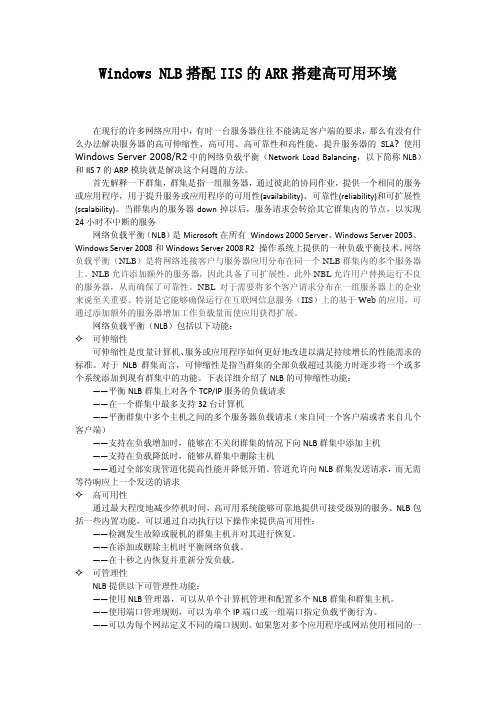
Windows NLB搭配IIS的ARR搭建高可用环境在现行的许多网络应用中,有时一台服务器往往不能满足客户端的要求,那么有没有什么办法解决服务器的高可伸缩性、高可用、高可靠性和高性能,提升服务器的SLA? 使用Windows Server 2008/R2中的网络负载平衡(Network Load Balancing,以下简称NLB)和IIS 7的ARP模块就是解决这个问题的方法。
首先解释一下群集,群集是指一组服务器,通过彼此的协同作业,提供一个相同的服务或应用程序,用于提升服务或应用程序的可用性(availability)、可靠性(reliability)和可扩展性(scalability)。
当群集内的服务器down掉以后,服务请求会转给其它群集内的节点,以实现24小时不中断的服务网络负载平衡(NLB)是Microsoft在所有Windows 2000 Server、Windows Server 2003、Windows Server 2008和Windows Server 2008 R2 操作系统上提供的一种负载平衡技术。
网络负载平衡(NLB)是将网络连接客户与服务器应用分布在同一个NLB群集内的多个服务器上。
NLB允许添加额外的服务器,因此具备了可扩展性。
此外NBL允许用户替换运行不良的服务器,从而确保了可靠性。
NBL对于需要将多个客户请求分布在一组服务器上的企业来说至关重要。
特别是它能够确保运行在互联网信息服务(IIS)上的基于Web的应用,可通过添加额外的服务器增加工作负载量而使应用获得扩展。
网络负载平衡(NLB)包括以下功能:✧可伸缩性可伸缩性是度量计算机、服务或应用程序如何更好地改进以满足持续增长的性能需求的标准。
对于NLB群集而言,可伸缩性是指当群集的全部负载超过其能力时逐步将一个或多个系统添加到现有群集中的功能。
下表详细介绍了NLB的可伸缩性功能:——平衡NLB群集上对各个TCP/IP服务的负载请求——在一个群集中最多支持32台计算机——平衡群集中多个主机之间的多个服务器负载请求(来自同一个客户端或者来自几个客户端)——支持在负载增加时,能够在不关闭群集的情况下向NLB群集中添加主机——支持在负载降低时,能够从群集中删除主机——通过全部实现管道化提高性能并降低开销。
WindowsServer2008下搭建Apache+PHP+MySQL
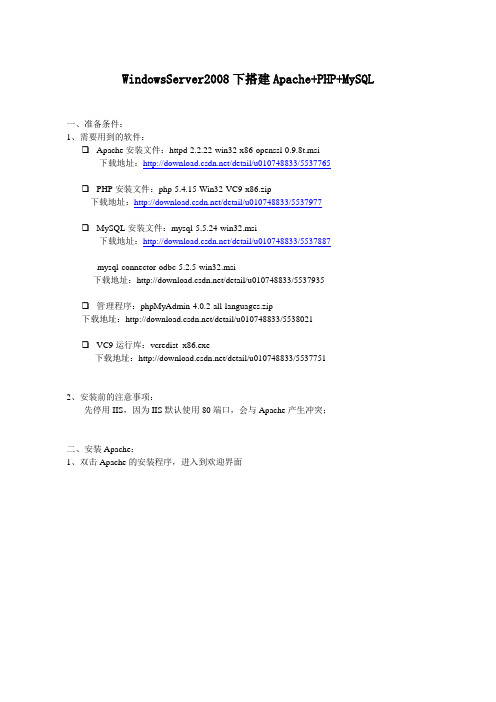
WindowsServer2008下搭建Apache+PHP+MySQL一、准备条件:1、需要用到的软件:❑Apache安装文件:httpd-2.2.22-win32-x86-openssl-0.9.8t.msi下载地址:/detail/u010748833/5537765❑PHP安装文件:php-5.4.15-Win32-VC9-x86.zip下载地址:/detail/u010748833/5537977❑MySQL安装文件:mysql-5.5.24-win32.msi下载地址:/detail/u010748833/5537887mysql-connector-odbc-5.2.5-win32.msi下载地址:/detail/u010748833/5537935❑管理程序:phpMyAdmin-4.0.2-all-languages.zip下载地址:/detail/u010748833/5538021❑VC9运行库:vcredist_x86.exe下载地址:/detail/u010748833/55377512、安装前的注意事项:先停用IIS,因为IIS默认使用80端口,会与Apache产生冲突;二、安装Apache:1、双击Apache的安装程序,进入到欢迎界面2、点击“Next”,进入下一步“许可协议”界面3、选择“I accept the terms in the license agreement”,接受许可协议,并点击“Next”进入下一步配置4、此处是对Apache服务的一些介绍,直接点击“Next”进入下一步5、以上每项可根据自己实际情况自行填写,填写完毕,点击“Next”进入下一步6、进入安装模式选择界面,可以任意选择,这里建议选择“Custom”模式,也就是自定义模式,这样可以选择性安装一些功能,点击“Next”进入下一步7、点击“Change”可以更改安装Apache的路径,选择自己需要的路径即可,上边为一些可选的功能,可根据自己的需要,点击图标中的“▼”进行选择,如果没有安装配置过Apache,可选择全部安装,不会对使用造成影响,点击“Next”进入下一步8、选择“Install”进行安装,系统会自行安装9、安装完成,点击“Finish”退出安装程序即可完成对Apache的安装。
- 1、下载文档前请自行甄别文档内容的完整性,平台不提供额外的编辑、内容补充、找答案等附加服务。
- 2、"仅部分预览"的文档,不可在线预览部分如存在完整性等问题,可反馈申请退款(可完整预览的文档不适用该条件!)。
- 3、如文档侵犯您的权益,请联系客服反馈,我们会尽快为您处理(人工客服工作时间:9:00-18:30)。
1.服务器环境概况
1.1.服务器主机名及IP规划表
1.2.服务器环境概述
本次分配的主机一共6部,以A~F分别标记.所有服务器均采用HP proliant DL380G7,拥有2路4core的至强E5620处理器,共8核2.4Ghz以及8G的内存.
其中中间层应用服务器4台,安装Windows server 2008 R2 standard x64,考虑到东院方面400个客户端以上的访问压力,通过Windows network load balance功能搭建负载均衡集群,以期获得最大的资源利用效率.由于NLB集群的环境需要,4台服务器均启用双网卡,拥有public 和private两个IP地址.NLB集群的搭建以及管理详细请看本文后面的章节.
病案文档服务器一台,安装Windows server 2003,病案数据库和FTP服务以及medview所需中间层服务均部署在其上.
临床路径服务器一台, 安装Windows server 2003,sql server数据库以及tomcat应用服务器均部署在其上.
1.3.服务器安装的软件详细…………………………………………………………………..
2.中间层服务器NLB集群搭建说明
2.1.环境准备
2.1.1.准备网络环境
前提条件:
⏹所有节点都拥有两块网卡,网卡识别排序尽量一致.
⏹交换机环境必须支持VLAN.
⏹所有节点的所有网卡拥有静态IP.
配置步骤:
i.将系统第一块网卡也就是”本地连接”作为对公网卡(public),连通172.17.0网段,IP地址参
考IP规划表.
ii.将系统第二块网卡也就是”本地连接2”作为私有网卡(private),设置的IP参考IP规划表.
注意,所有四个节点的私有网卡可以连接公有交换机(就是172.17.0网段的交换机,同上),也可以连接一部自己的交换机.因为所有私有网卡仅仅处于自己的私有网段,10.10.76网段中,节点相互之间可以ping通即可.
iii.通过节点间相互ping其他节点的公有IP与私有IP确认均可相通,验证网络配置的正确.
2.1.2.准备软件环境
在软件配置主要就是启用Windows 2008的NLB功能,同时可以将中间层应用的IIS角色和WCF功能配置完成.
配置步骤:
i.打开”服务器管理器”,首先要添加web服务器角色,安装正常的方式添加IIS服务即可.
ii.角色添加完成之后添加功能,这次除了添加WCF下的http激活和非http激活外,还需要添加”网络负载平衡”,也就是NLB功能.
iii.之后,在”运行”中键入:”NLBMGR”即可出现NLB机器的管理窗口,说明功能安装已经成功
2.2.新集群建立
配置步骤:
i.在NLB管理器上面工具栏中点击”群集”->”新建”,会出现如下窗口,在其中的”主机”一栏
中输入当前这台服务器的主机名(例如sup_app_1)或者IP地址(建议输入对公IP例如172.17.0.87),然后点击链接
ii.随后会出现类似如下界面,可以看到本地的两个网卡都将被识别,这时千万注意,选择对公网卡也就是”本地连接”,然后再点击下一步
iii.在接下来出现的窗口中添加集群的虚拟IP,这边的环境由于打算沿用172.17.0.86的IP地址,所以就将172.17.0.86作为虚拟IP填入即可,以及子网掩码255.255.255.0,点击确定.
iv.随后进入设置FQDN的界面,也就是选择集群的操作模式.这里做一个简单的解释: 单播:单播模式是指各节点的网络适配器被重新指定了一个虚拟MAC(由02-bf和群集IP地址组成确保此MAC
的唯一性).由于所有绑定群集的网络适配器的MAC都相同,所以在单网卡的情况下,各节点之间是不能通讯的,这也是推荐双网卡配置的原因之一.为了避免交换机的数据洪水,应该结合VLAN使用.
多播:网络适配器在保留原有的MAC地址不变的同时,还分配了一个各节点共享的多播MAC地址.所以,即使单网卡的节点之间也可以正常通讯,但是大多数路由和交换机对其支持不是太好.
IGMP多播:GMP多播(只有在选中多播时,才可以选择此项),在继承多播的优点之外,NLB每隔60秒发送一次IGMP信息,使多播数据包只能发送到这个正确的交换机端口,避免了交换机数据洪水的产生.
在条件允许的情况下都建议采用双网卡单播的模式.
同时,还要为集群输入一个名称,参考IP规划,输入sup_app_nlb.然后就可以点击下一步了.
v.最后就是确定端口规则,也就是说需要启用负载均衡的端口号码,这里采用默认的0~65535也就是所有本地端口.随后就可以等待集群聚合完成.当首个节点也就是本地计算机聚合进入集群后,整个创建过程就完成了.
这里特别说明的是,这个界面中,所谓的相似性非常重要,选择”无”即不管访问session的来源,将所有session安照相对均匀的方式分配到集群中的各个节点,也就是说同一个客户机的两个访问请求有可能会分发到两台不同的服务器上.而单一相似性模式则是将来源相同的session始终分发到同一台服务器上,NLB仅仅根据IP地址来分辨来源,这就意味着这种模式下同一个客户端在一次连接工作中所有访问请求都会持续的分发到一台服务器上.
这个模式的选择涉及到了会话状态的保持等等问题,这里不再深入,但是我们配置NLB的初衷在于均衡大数量的客户端的访问压力,所以这里建议选择单一相似性模式.
聚合请注意:聚合nlb前请先停止IIS。
都聚合上了以后,分别开动各个服务器IIS。
Sam 18:04:48
否则nlb无法进行聚合,原因应该是端口被IIS占用,nlb访问不到
Sam 18:05:25
因为加进集群的tcp和http端口都会改用nlb服务来监听而虚拟ip86的端口才是真正访问的
2.3.将新节点加入已有集群
在第一台主机上完成上述步骤初步建立了一个拥有虚拟IP的集群后,其他机器的操作就是一模一样的加入进已有集群即可.
当然,所有节点主机的网络和软件配置都需要参照第一个节点的方式全部完成,也就是都要分配好对公和私有IP,都要安装IIS角色以及WCF和NLB功能.
准备工作完成后,在节点主机上同样是运行”NLBMGR”进入管理器.
i.上方工具栏,”群集”->”连接到现有群集”,然后在主机栏中输入第一台节点的IP地址.点击
连接.然后可以看到sup_app_nlb集群会被识别出来.点击完成
ii.当连接成功,集群出现在下方导航栏中后,”群集”->”将主机添加到群集”,然后输入当前这台也就是希望加入集群的主机的IP(建议对公IP,例如172.17.0.88)或主机名(例如sup_app_2).点击链接发现当前主机后,同之前的操作选择对公IP,点击下一步,等待聚合完成,然后即完成添加节点的工作
2.4.注意事项
i.以后所有的正常访问均应该指向集群的虚拟IP即172.17.0.86.
ii.出现跨网段不能访问集群虚拟IP的情况请首先联系网络管理员对路由上的ARP表做手工设置,知道虚拟IP和虚拟MAC地址这非常容易.
iii.NLB集群的负载分配方式有自己独立的算法,并且无法人工干预,所以无需过多关注,简单的了解下各个主机节点在系统最繁忙时的压力负载即可.
iv.NLB集群一旦配置完成,通常情况下会随着系统的启动自动启动并寻找已有集群自动聚合.同时基于私有网卡间的心跳通信保证所有主机的可访问.如果发现出现问题主机,改主机将被自动踢出集群,直到恢复正常重新启动聚合回到集群中.这个过程称为收缩.大部分情况下无需人工干预.
v.在NLB管理器中可以清楚的看到所有节点以及集群本身的健康状况:
Φ沙漏:代表正在集群管理器正在更新状态信息,等待即可.
Φ绿色:节点或集群本身状况正常.
Φ黄色:节点被挂起,如果长时间不自动恢复绿色,右键该节点尝试选择”继续”即可.
Φ红色:该节点上的NLB服务被停止,如果长时间不自动恢复绿色,右键该节点尝试”开始”即可.
Φ红色叉:节点异常关闭或者心跳无法通达,重启主机或者查看网络状况尝试解决.
vi.NLB管理器中也可以修改集群的各种配置,主要就是虚拟IP,修改完成后需要等待一定时间同步各个节点的配置,只要网络没有问题这个过程是完全自动的,等待完成后观察所有节点的状态即可,如果出现被挂起后者停止的节点,一般尝试继续或开始服务都能够恢复正常.
vii.Windows下的局域网域或者组机制使得通常无需配置hosts文件,如果万一在不允许组比如默认的workgroup的网络环境下,可以通过编辑所有节点的hosts文件来识别所有主机.一般肯定是用不着的.
viii.Windows 2008的NLB集群不支持虚拟网卡.
配置完NLB集群后,所有节点都要部署上一模一样的中间层应用,部署方法和单台计算机没有任何区别.注意这边是64位操作系统,所以要开启应用程序池的32程序支持,并且最好每个应用程序池限定一个2G的内存使用限制.以后每次中间层版本升级,所有节点都必须进行一模一样的升级操作,负载均衡集群节点间应用差异是致命的.
然后不要忘记在每个节点上都要配置oracle客户端的tnsname.ora文件.
如何查看nlb分机运行(负载分担)情况:
1 运行:perfmon
2 添加计数器:net.tcp
3 观察计数器计数情况,可以看出本台服务器是否分担了流量。
